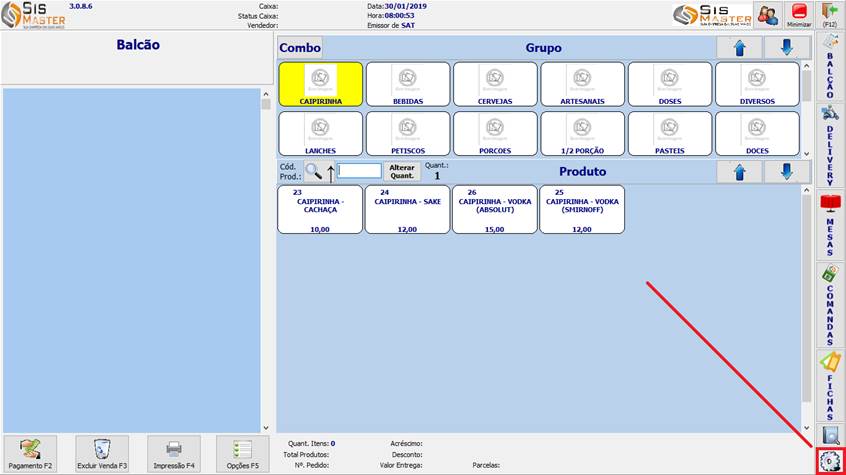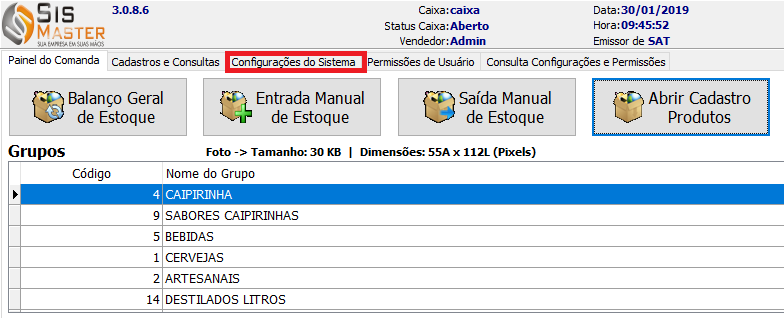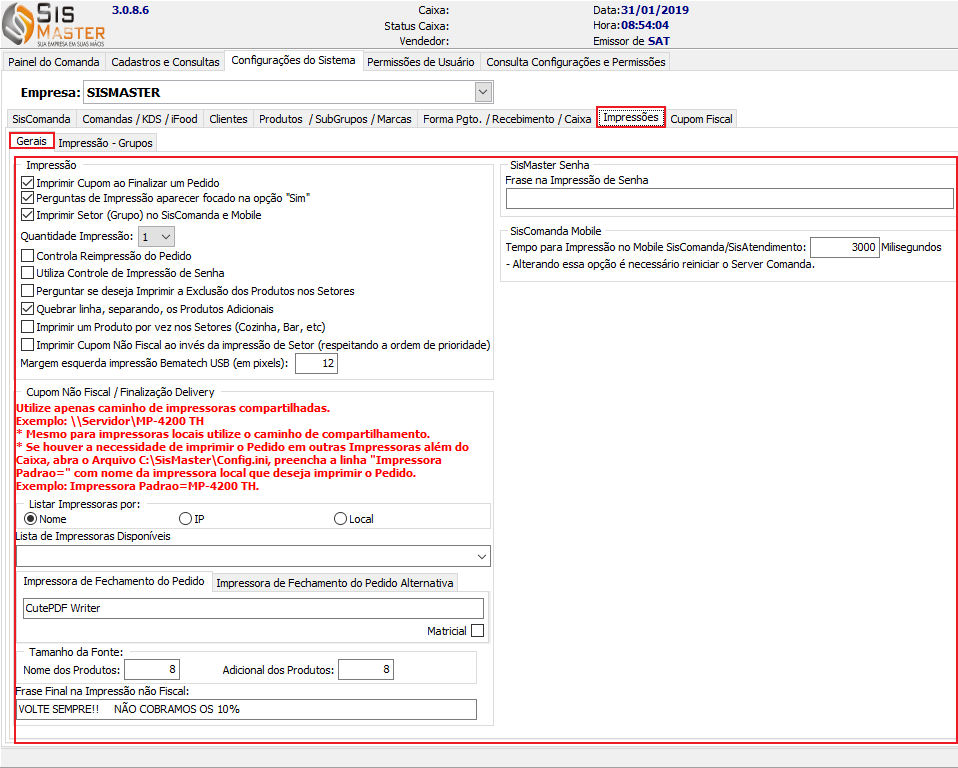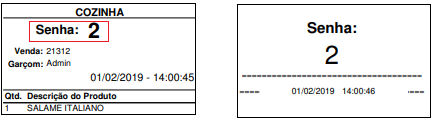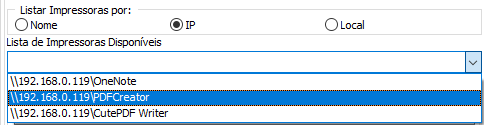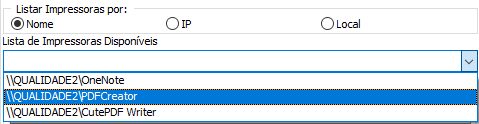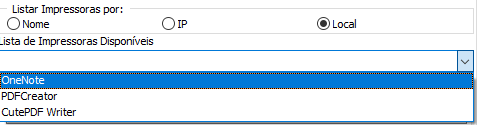|
Introdução
Configurações de padrões e parametrizações do Siscomanda
|
|
Tópicos
|
|
1º – Impressão 2º – Cupom Não Fiscal / Finalização Delivery 3º – Sismaster 4º – Siscomanda
|
|
1º – Impressão Para acessar essas configurações, siga o passo a passo abaixo.
|
|
|
|
|
|
|
|
1.1 – IMPRIMIR CUPOM AO FINALIZAR UM PEDIDO: Quando está opção estiver marcada, o cupom não fiscal sempre será impresso, sem realizar nenhuma pergunta. |
|
1.2 – PERGUNTAS DE IMPRESSÃO APARECER FOCADO NA OPÇÃO
|
|
1.3 – IMPRIMIR SETOR (GRUPO) NO SISCOMANDA E MOBILE: Quando a opção estiver desmarcada ela não vai imprimir nenhuma ordem de serviço para os setores, com a opção marcada, ele passará a imprimir, respeitando as configurações de setores, Clique Aqui para configurar setores de impressão |
|
1.4 – QUANTIDADE IMPRESSÃO: Essa configuração controla a quantidade de CUPOM NÃO FISCAL a ser impresso.
|
|
1.5 – CONTROLA REIMPRESSÃO DO PEDIDO: Com a opção selecionada após já ter feito a impressão do CUPOM NÃO FISCAL, caso o usuário tentar efetuar novamente a impressão o sistema irá bloquear, liberando apenas se pressionar o botão “sim”, para que o usuário tenha ciência que a mesa/comanda já foi impressa, segue a mensagem apresentada abaixo.
Caso a opção não esteja selecionada o sistema irá permitir a impressão de quantas copias o usuário quiser. |
|
1.6 – UTILIZA CONTROLE DE IMPRESSÃO DE SENHA: Quando a opção estiver selecionada ela habilita a função senha na tela “BALCÃO”. Ao finalizar a venda com o recebimento da mesma o sistema irá imprimir uma senha para que o cliente possa retirar o pedido. A impressão de setor também sairá com a mesma senha, igual na imagem abaixo
|
|
1.7 – PERGUNTA SE DESEJA IMPRIMIR A EXCLUSÃO DOS PRODUTOS NOS SETORES: Caso está opção esteja selecionada, o sistema irá perguntar se deseja realizar uma impressão toda vez que o usuário excluir uma mesa/comanda ou excluir algum produto dos pedidos vinculados a alguma mesa/comanda:
Caso a opção não esteja marcada a impressão de exclusão sempre será impressa assim que houver alguma exclusão mesa/comanda ou algum produto dos pedidos vinculados a alguma mesa/comanda:
|
|
|
|
1.8 – IMPRIMIR UM PRODUTO POR VEZ NOS SETORES (COZINHA, BAR, ETC): Com a opção selecionada a impressão de setores vai imprimir um produto de cada vez como mostra a imagem abaixo.
Caso esteja desmarcado irá imprimir todos os produtos em apenas uma impressão, como mostra a imagem abaixo.
|
|
1.9 – IMPRIMIR CUPOM NÃO FISCAL AO INVES DA IMPRESSÃO DE SETOR (RESPEITANDO A ORDEM DE PRIORIDADE): Quando está opção estiver marcada a impressão nos setores como COZINHA/BAR será modificada, a impressão que sairá nesses setores será igual a imagem abaixo (CUPOM NÃO FISCAL).
|
|
1.10 – MARGEM ESQUERDA IMPRESSÃO BEMATECH USB (EM PIXEL): Caso as impressões em sua impressora térmica esteja cortando na lateral direita como mostra a imagem abaixo.
Basta diminuir o valor do campo até a impressão sair completa.
|
|
2º – Cupom Não Fiscal / Finalização Delivery |
|
2.1 – LISTAR IMPRESSORAS POR IP: Quando selecionado está opção a busca que será realizada pelas Está opção deve ser utilizada quando a impressora está em rede
NOME: Quando selecionado está opção a busca que será realizada pelas impressoras instaladas na máquina será por NOME DO COMPUTADOR, está opção é a mais indica, pois o computador que a impressora está instalada não precisa estar com o IP FIXO.
LOCAL: Quando selecionado está opção a busca que será realizada pelas impressoras instaladas na máquina será LOCAL, está opção é a mais indica para clientes que só possuem uma máquina e tenha a impressora
|
|
2.2 – TAMANHO DA FONTE:
|
|
3º – Sismaster Senha |
|
3.1 – FRASE NA IMPRESSÃO DE SENHA: Define uma frase para imprimir no abaixo da senha, caso tenha essa opção selecionada. |
|
4º – Siscomanda Mobile |
|
4.1 – TEMPO PARA IMPRESSÃO NO MOBILE SISCOMANDA/SISATENDIMENTO: Toda impressão do sistema é controla pelo ServerComanda, o serviço fica buscando impressões de tempo em tempo e aqui o usuário consegue controlar esse tempo.
|